很多小伙伴在使用电脑时,经常会遇到一些问题,比如在复制一些文件的时候出现这个磁盘被写保护的提示,那么要怎么解决这个问题呢?下面小编就给大家分享电脑磁盘被写保护怎么解除教程。
1.在U盘盘符上单击鼠标右键,选择“属性”。如图所示:
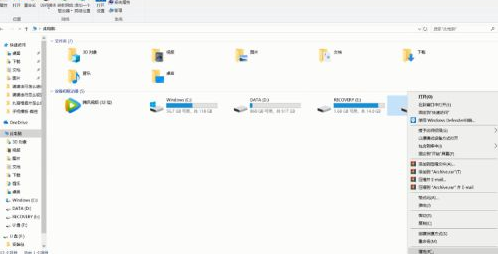
2.选择“硬件”选项卡,找到名称含有USB的磁盘驱动器。如图所示:
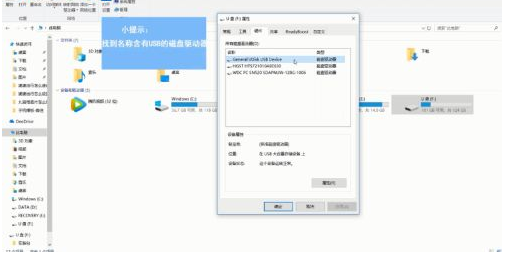
3.点击右下方的“属性”,在弹出窗口中点击左下角的“改变设置”按钮。如图所示:
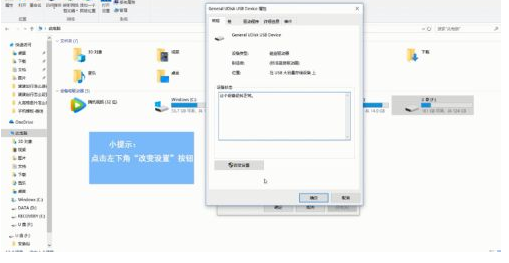
4.点击“策略”选项卡,选中“更好的性能”,点击确定即可。如图所示:
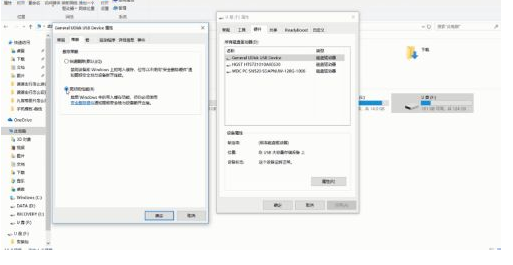
以上就是电脑磁盘被写保护怎么解除教程,希望能帮助到大家。